آخرین مطالب
امکانات وب
چگونه مشکل سیو نشدن پسورد در کروم را رفع کنیم؟ در این مقاله نحوه رفع مشکل ذخیره نشدن رمز عبور در گوگل کروم را به شما عزیزان آموزش می دهیم. همراه داتیس نتورک باشید.
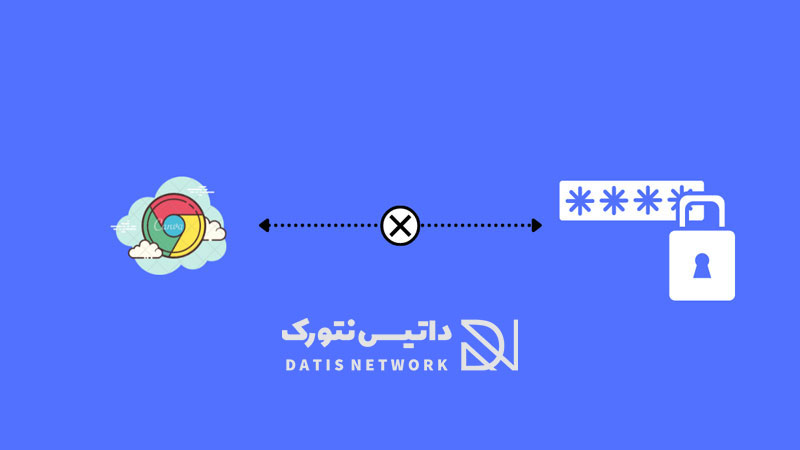
آموزش رفع مشکل ذخیره نشدن رمز در گوگل کروم
گوگل کروم یکی از بهترین مروگر های وب می باشد که توسط شرکت گوگل ارائه شده است. این مرورگر سریع و امن می باشد.
گاهی ممکن است بخواهید پسورد وب سایت، اکانت، ایمیل و… خود را در کروم ذخیره کنید، اما با مشکل مواجه شوید.
سیو نشدن پسورد در کروم می تواند دلایل بسیاری داشته باشد. اما نگران نباشید زیرا روش های کاربردی و آسانی برای رفع این مشکل وجود دارد.
اگر به دنبال راهی برای رفع مشکل سیو نشدن پسورد در Google Chrome هستید، می توانید از روش های زیر استفاده کنید. در ادامه همراه داتیس نتورک باشید.
بررسی فعال بودن Offer to save passwords
در صورتی که گزینه Offer to save passwords غیرفعال باشد با مشکل ذخیره نشدن رمز در گوگل کروم مواجه می شوید و پنجره پیشنهاد ذخیره سازی پسورد برای شما باز نخواهد شد.
برای بررسی فعال بودن این ویژگی ابتدا مرورگر کروم را باز کنید. سپس در بالای صفحه سمت راست روی منو سه نقطه کلیک کنید. در منو باز شده روی Settings بزنید تا وارد تنظیمات شوید.
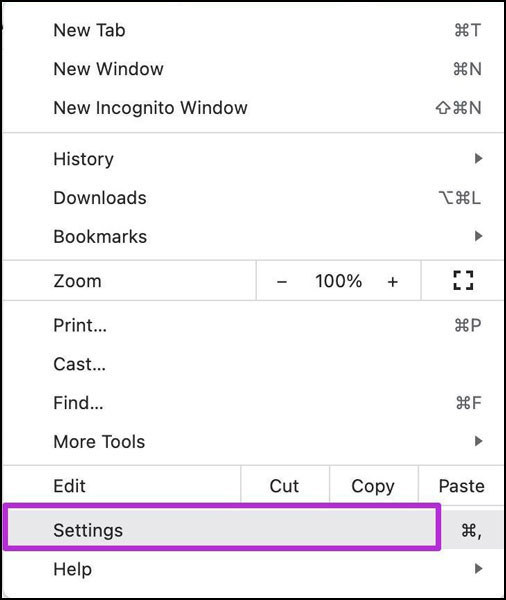
اکنون وارد قسمت Autofill شوید. سپس بخش Passwords را باز کنید.
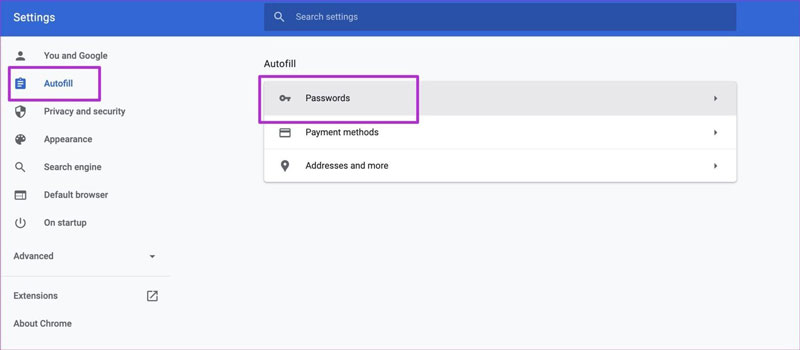
در آخر چک کنید گزینه Offer to save passwords فعال باشد. اگر فعال نبود روی سوییچ روبروی آن کلیک کنید تا فعال شود.
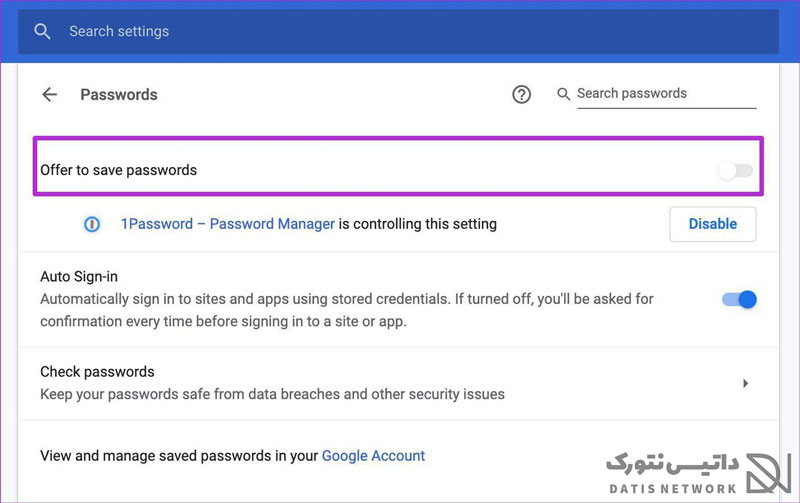
رفع مشکل ذخیره نشدن رمز در گوگل کروم با ریست تنظیمات
تنظیم اشتباه می تواند باعث به وجود آمدن این مشکل شده باشد. در این صورت مشکل با ریست کردن تنظیمات برطرف می شود.
برای این کار ابتدا تنظیمات (Settings) مرورگر کروم را باز کنید. سپس در منو سمت چپ صفحه روی فلش روبروی Advanced بزنید، در منو باز شده روی بخش Reset settings کلیک کنید. سپس در سمت راست صفحه روی Restore Settings بزنید.
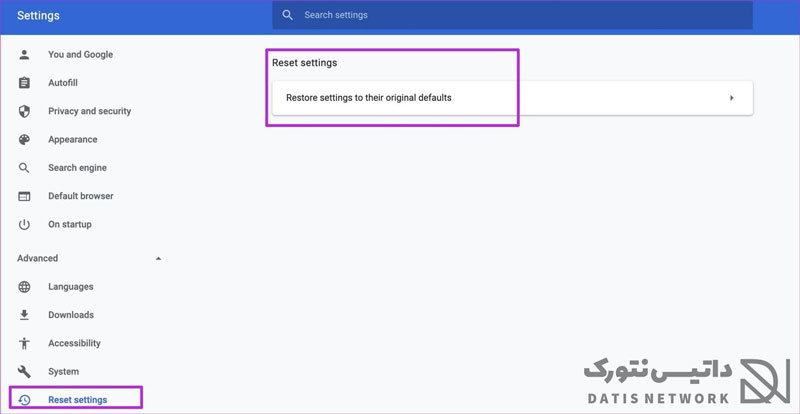
در پنجره باز شده روی دکمه Reset settings کلیک کنید.
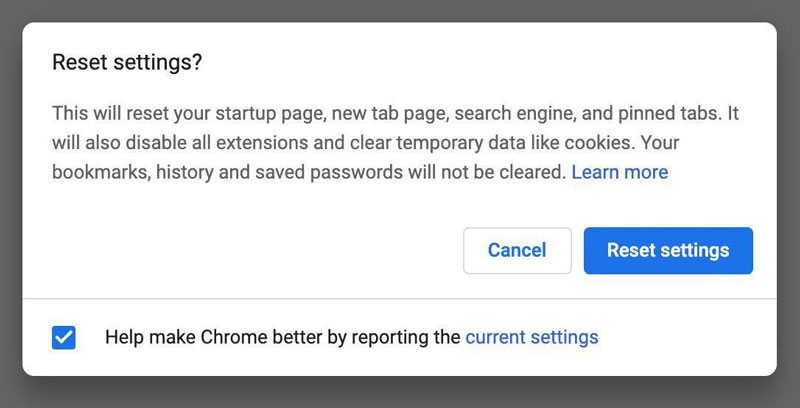
رفع مشکل ذخیره نشدن رمز در گوگل کروم با غیرفعال سازی افزونه مدیریت پسورد
در صورتی که در مرورگر خود افزونه مدیریت پسورد نصب کرده اید، باید آن را غیرفعال کنید، زیرا ممکن است مشکل از آن باشد.
برای این کار ابتدا وارد تنظیمات مرورگر کروم شوید. اکنون وارد قسمت Autofill شوید. سپس بخش Passwords را باز کنید.
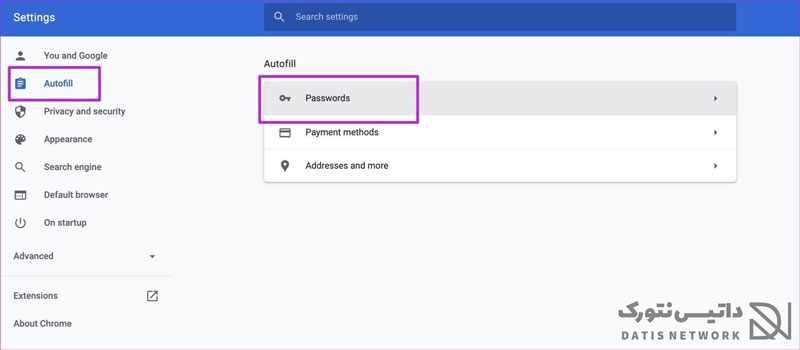
حالا افزونه مدیریت پسورد نصب شده را مشاهده می کنید، روی دکمه Disable بزنید تا غیرفعال شود.
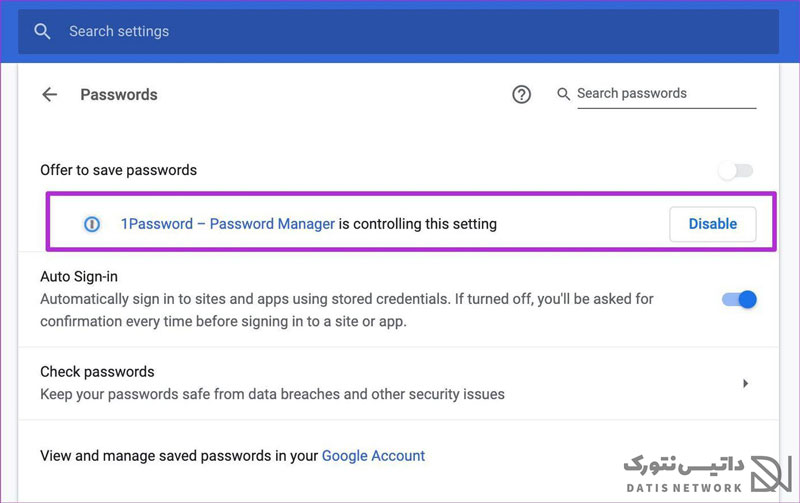
بروزرسانی مروگر Google Chrome
در برخی موارد ممکن است مرورگر شما دچار باگ یا یک مشکل جزئی شده باشد و همین باعث به وجود آمدن مشکل ذخیره نشدن رمز در گوگل کروم شده است.
شما برای رفع مشکل می توانید مرورگر خود را به آخرین نسخه منتشر شده آپدیت کنید.
همچنین می توانید جدیدترین نسخه را دانلود کنید و نسخه فعلی را از روی کامپیوتر خود پاک کنید.
رفع مشکل ذخیره نشدن رمز در گوگل کروم با خروج از حساب و ورود دوباره
در برخی موارد ممکن است با خارج شدن از حساب و ورود دوباره، مشکل شما برطرف شود.
کافی است در بالای صفحه روی آیکون پروفایل حساب خود کلیک کنید. سپس گزینه Settings را انتخاب کنید.
در آخر صفحه ای مانند تصویر زیر برای شما باز می شود، از حساب خارج شده و دوباره وارد شوید.
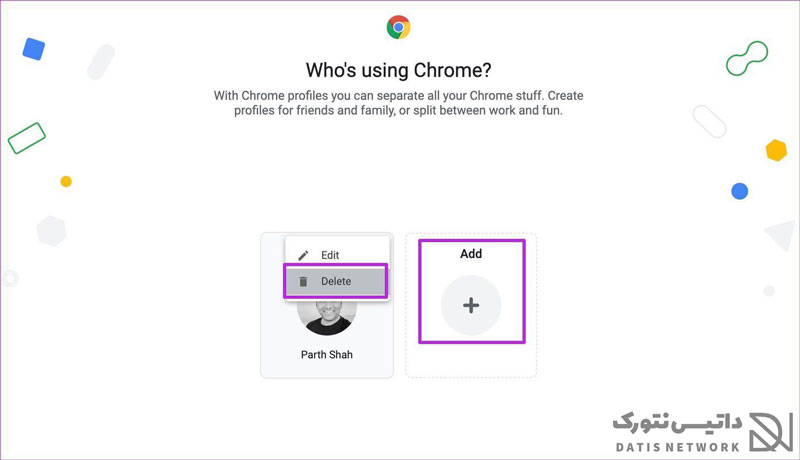
امیدواریم مقاله آموزش رفع مشکل ذخیره نشدن رمز در گوگل کروم برای شما عزیزان مفید بوده باشد. داتیس نتورک را در شبکه های اجتماعی دنبال کنید.
سون لرن • آموزش...برچسب : نویسنده : استخدام کار 7learn بازدید : 143
آرشیو مطالب
- دی 1394
- بهمن 1394
- اسفند 1394
- دی 1395
- بهمن 1395
- اسفند 1395
- فروردين 1395
- ارديبهشت 1395
- خرداد 1395
- تير 1395
- مرداد 1395
- شهريور 1395
- مهر 1395
- آبان 1395
- آذر 1395
- دی 1396
- بهمن 1396
- اسفند 1396
- فروردين 1396
- ارديبهشت 1396
- خرداد 1396
- تير 1396
- مرداد 1396
- شهريور 1396
- مهر 1396
- آبان 1396
- آذر 1396
- دی 1397
- بهمن 1397
- اسفند 1397
- فروردين 1397
- ارديبهشت 1397
- خرداد 1397
- تير 1397
- مرداد 1397
- شهريور 1397
- آذر 1397
- دی 1398
- بهمن 1398
- اسفند 1398
- ارديبهشت 1398
- تير 1398
- مرداد 1398
- مهر 1398
- آبان 1398
- آذر 1398
- فروردين 1399
- ارديبهشت 1399
- خرداد 1399
- تير 1399
- شهريور 1399
- بهمن 1400
- اسفند 1400
- ارديبهشت 1400
- دی 1401
- بهمن 1401
- اسفند 1401
- ارديبهشت 1401
- خرداد 1401
- تير 1401
- مرداد 1401
- شهريور 1401
- مهر 1401
- آبان 1401
- آذر 1401
- دی 1402
- بهمن 1402
- اسفند 1402
- فروردين 1402
- ارديبهشت 1402
- خرداد 1402
- تير 1402
- مرداد 1402
- شهريور 1402
- مهر 1402
- آبان 1402
- آذر 1402
- فروردين 1403
- ارديبهشت 1403
